Kõige arenenumad kasutajad teavad sellest kõike, kuid kui te ei teadnud, mis on Windowsi register, on see mitme megabaidine andmebaas, mis salvestab suurema osa teie Windowsi opsüsteemi infost. See sisaldab tuhandeid Windowsi enda konfiguratsiooniseadeid, kolmanda osapoole tarkvara, riistvara ja eeliseid arvuti üksikute kasutajate jaoks. Windowsi registri redigeerimine võib olla ohtlik, kui te ei tea, mida teete, sest kui kustutate olulise võtme valesti, ei pruugi Windows järgmisel korral taaskäivitada.
Nii et hoolimata sellest, kui enesekindel ja kogenud olete, on alati mõistlik mõte olla pisut turvalisem ja teha varukoopia registrivõtmetest, mida soovite muuta, või veelgi parem, teha täielik varukoopia ka kogu registrist. juhul kui. Kui proovite teatud probleemide parandamiseks või taastamiseks registrist võtmeid redigeerida või kustutada, võite leida, et mõned võtmed ei lase teil nendega midagi teha ja saate sellise tõrke nagu „xxxxx ei saa kustutada: Viga võtme kustutamisel ”. Need võtmed on tavaliselt juhusliku kustutamise peatamiseks kaitstud ja enne selle muutmist on oluline, et teil oleks õige võti.

Võite olla ka arvuti administraator, kuid siiski ei saa te vajaliku võtmega manipuleerida, mis võib tunduda üsna veider. Ehkki administraatori kontol on palju kontrolli, on süsteemis ka muid varjatud kontosid ja tasemeid, millel on veelgi parem juurdepääs, ning seetõttu ei piisa tavalistest administraatori õigustest. Selle probleemi lahendamiseks peate sundima registrit lubama sisselogitud kasutajal alamvõtmete täielikku kontrolli. Allpool on mitu erinevat viisi selle toimingu teostamiseks, et anda teile vajalik juurdepääs. 1. Käivitage Regedit, kasutades tööriista RunAsSystem
Lisaks registrivõtmete omamisele ja lubade käsitsi määramisele on veel üks Windowsi registritoimetaja käitamine kõrgete privileegidega. Seda saab saavutada süsteemikonto abil, mis on administraatorist veelgi võimsam ja millel on seetõttu rohkem juurdepääs kaitstud registrivõtmetele. Selle lisaboonuseks on see, et saate vaadata muidu peidetud SAM- ja SECURITY-registrivõtmeid. Väike kaasaskantav tööriist nimega RunAsSystem on võimeline seda tegema iga programmi jaoks, millele teile öeldakse, kuidas seda teha.
1. Laadige alla RunAsSystem, ekstraheerige ja käivitage see.
2. Klõpsake nuppu Sirvi ja otsige regedit.exe, mis tavaliselt asub Windowsi kaustas, või tippige lihtsalt väljale regedit.

3. Klõpsake nuppu OK, mis avab registriredaktori. Kui avate tegumihalduri ja nagu näete allolevast ekraanipildist, töötab regedit.exe nüüd SÜSTEEMI konto all, kus see toimiks tavaliselt kasutaja tavakonto all. Mitmeid pärandklahve saate kustutada ilma teateta võtme kustutamisel.
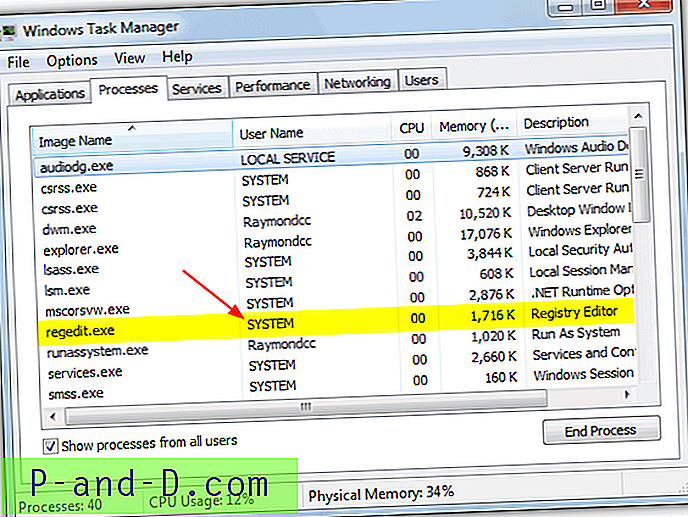
RunAsSystem on kasulik ka siis, kui soovite taastada kõik sel viisil kustutatud registrivõtmed, kuna nende võtmete importimine annaks tavapäraselt administraatori / kasutajakontolt teate „File.ereg: Error register access Error”. Lahendus on kas käivitada regedit süsteemina ja importida see failist File -> Import või käivitada .reg-fail RunAsSystem abil.
2. Kasutage tööriista PsExec
Käsurea utiliit PsExec on osa PSTools-i kaughalduskomplekti käsuruti utiliitidest, mis pärinevad Sysinternalsist. Nagu tööriist RunAsSystem, võimaldab PsExec näha ka tavaolukorras peidetud SAM- ja SECURITY-võtmeid. Samuti töötab see sarnaselt, tõstes registritoimetaja tööle süsteemi konto alla, mis annab registri üle suuremat kontrolli. Selle toimimiseks peate esmalt veenduma, et teil on administraatori õigused.
1. Laadige alla ja ekstraheerige fail PSTools.zip Sysinternalsi veebisaidilt. Paremklõpsake utiliidil PsExec ja klõpsake käsul Loo otsetee (või Saada - - töölauale).
2. Paremklõpsake otsetee -> Atribuudid ja lisage kasti Sihtrea lõppu järgmine tekst:
{space} -i -d -sc: \ windows \ regedit.exe
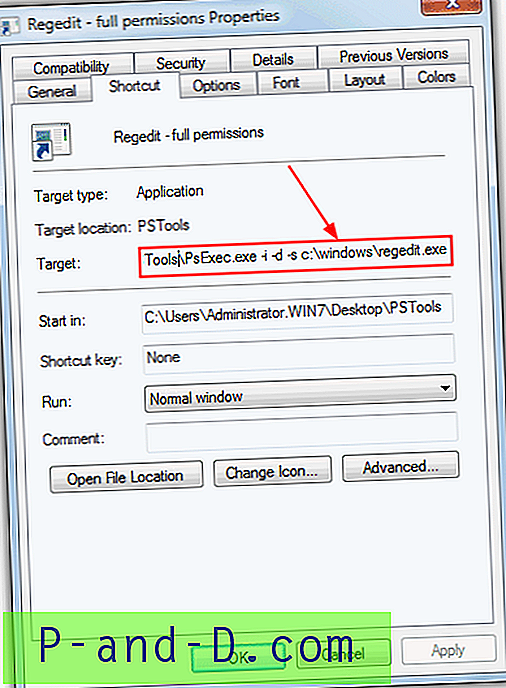
3. Klõpsake nuppu OK ja topeltklõpsake otsetee, et käivitada süsteemikonto alt Regedit. Kui te ei saa soovitud klahve endiselt kustutada ega redigeerida, proovige järgmist lahendust.
3. Registripidaja registrihaldur
Registripidaja on registri redigeerimise tööriist, millel on mitu täiustatud funktsiooni, ja see sarnaneb palju tavalisema Windows Exploreri liidesega tööriistariba nuppudega tagasi, edasi, väljalõikamiseks, kopeerimiseks, kleepimiseks jne. Samuti on täiustatud otsimis- ja võrdlusfunktsioonid, järjehoidjad, registri defragmentur. ning varundamise ja taastamise võimalus. On ka muid funktsioone, nagu mitmetasandiline tagasivõtmine ja registri kaug redigeerimine, kuid koos mitme muude funktsioonidega on need saadaval ainult professionaalses versioonis, mis maksab umbes 55 dollarit.
Õnneks on olemas tasuta koduväljaanne, mis võimaldab teil registrit sirvida ja redigeerida ilma probleemideta. Ainsad varjuküljed on tühi ekraan ja mõne funktsiooni mittetundmine pole tasuta versioonis, kuni te neile klõpsate. Nagu ülaltoodud tööriistad, näitab ka see tavaliselt peidetud SAM- ja SECURITY-võtmeid ning testimise ajal suutis see redigeerida või kustutada mitmeid registrivõtmeid, mida ülaltoodud tööriistad ei suutnud. Klahvid, mida tavaliselt peaksite lubade käsitsi muutmiseks kustutama, näiteks need, mis tuleb Windows Vista või 7 funktsioonide akna probleemi parandamiseks eemaldada, tehakse ühe nupuvajutusega.
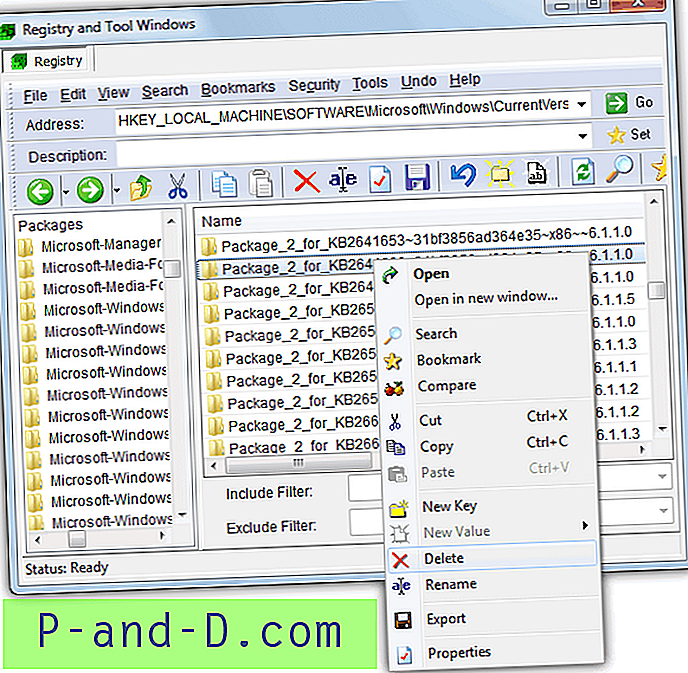
Kasutamine on peaaegu sama mis regeditil ja liikuge lihtsalt vajaliku võtme juurde ning paremklõpsake sellel või kasutage tööriistariba nuppe ümbernimetamiseks või kustutamiseks jne. Kui registri lubade käsitsi redigeerimine tundub segane, võib see olla teie parim variant. Registripidajat saab portatiivseks muuta ka selle kausta programmi failidest kopeerimise teel ning see töötab Windows XP-s kuni Windows 8-ni.
Laadige alla registripidaja registrihalduri kodu
Kui isegi need tööriistad ei tööta teie jaoks, on järgmine võimalus võtme õigusi käsitsi redigeerida, kasutades Regeditit või kasutada lihtsalt madala taseme rootkit-vastast tööriista. Lehel 2 näitame teile, kuidas.
1 2Järgmine › Vaata kõiki



